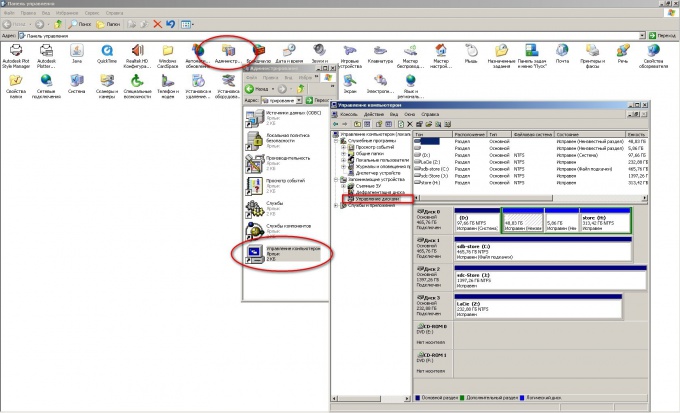Вам понадобится
- Компьютер с установленной операционной системой Microsoft Windows XP;
- Навыки работы с мышью и клавиатурой;
Инструкция
1
Сразу после того как операционная система обнаружит новый диск и установит для него драйверы работать с ним еще нельзя - его требуется инициализировать. После инициализации можно будет создать на нем и отформатировать один или несколько разделов. Для этого нужно открыть консоль «Управление компьютером».

2
Открыть ее можно одним из описанных ниже способов:
Щелкнуть правой кнопкой мыши по значку «Мой компьютер» на рабочем столе или в меню «Пуск» и выбрать в открывшемся меню строку «Управление»;
Открыть через «Панель управления» (нажмите «Пуск» -> «Настройки» -> «Панель управления»). Выбрать «Администрирование» и «Управление компьютером».
Щелкнуть правой кнопкой мыши по значку «Мой компьютер» на рабочем столе или в меню «Пуск» и выбрать в открывшемся меню строку «Управление»;
Открыть через «Панель управления» (нажмите «Пуск» -> «Настройки» -> «Панель управления»). Выбрать «Администрирование» и «Управление компьютером».
3
Теперь должен запуститься «Мастер инициализации и преобразования дисков». Нажимаем «Далее», «Далее», после появления надписи «Работа мастера инициализации и преобразования успешно завершена» нажимаем «Готово».
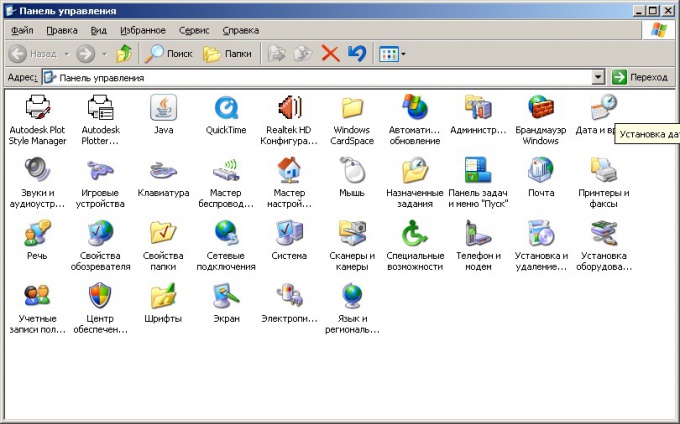
4
Если все прошло успешно, то в окне «Управление дисками» («Управление компьютером» -> «Запоминающие устройства» -> «Управление дисками») появиться новый диск с пометкой «Не распределен». Щелкаем по нему правой кнопкой мыши и в контекстном меню выбираем «Создать раздел…». Запустится «Мастер создания разделов», нажимаем «Далее».
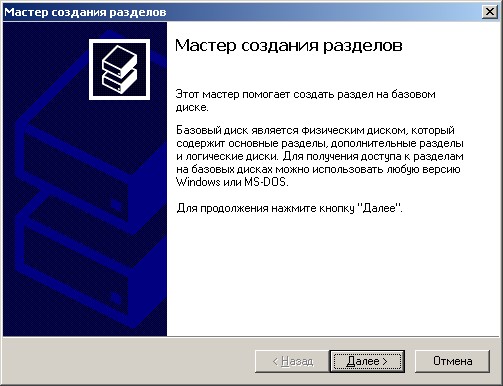
5
В следующем окне выбираем тип создаваемого раздела – Основной или Логический (по умолчанию выбран Основной раздел), «Далее».
На одном физическом диске можно создать несколько разделов, но основных не более четырех. В дополнительном разделе можно создать один или несколько логических дисков. Основной отличается от дополнительного тем, что основной раздел может использоваться для запуска операционной системы, а логический - нет. Раздел, на котором размещаются файлы операционной системы, помечается и называется активным. Активным может быть только один раздел.
На одном физическом диске можно создать несколько разделов, но основных не более четырех. В дополнительном разделе можно создать один или несколько логических дисков. Основной отличается от дополнительного тем, что основной раздел может использоваться для запуска операционной системы, а логический - нет. Раздел, на котором размещаются файлы операционной системы, помечается и называется активным. Активным может быть только один раздел.
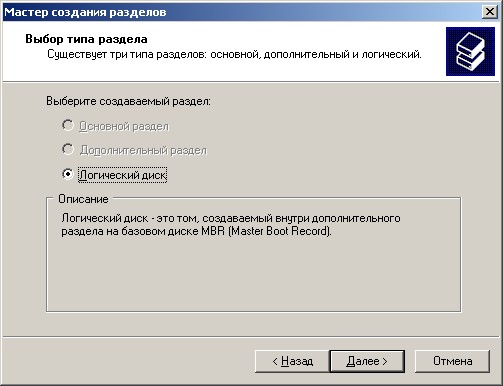
6
Выбираем размер создаваемого раздела (по умолчанию установлен максимально возможный размер).
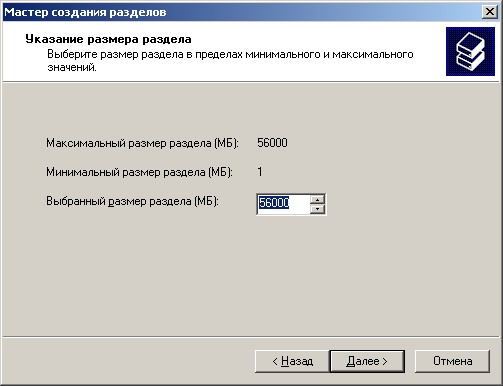
7
Выбираем букву диска. Ею может быть любая буква латинского алфавита, незадействованная еще для обозначения другого диска или раздела.
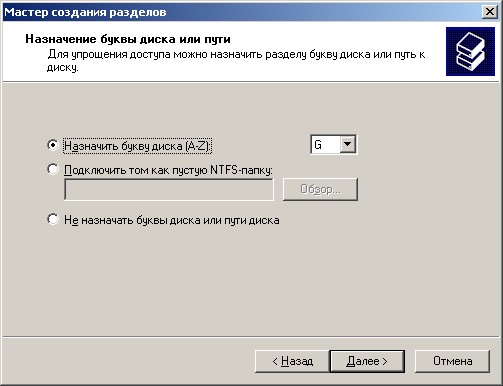
8
Задаем параметры форматирования (тип файловой системы (по умолчанию NTFS), размер кластера (советую оставить «По умолчанию»), метка тома, применить ли быстрое форматирование и сжатие файлов и папок) завершая выбор нажимаем кнопку «Далее».

9
Перед завершением работы «Мастера создания разделов» будет показано окно содержащее сводку выбранных нами параметров. Если все соответствует сделанному выбору, нажимаем «Готово».

10
После завершения форматирования пометка «Не распределен» изменится на «Исправен». Можно приступать к работе.
Видео по теме
Обратите внимание
При установке жесткого диска соблюдайте технику безопасности.
Если вы не уверены в изменяемых вами настройках, то либо оставьте по умолчанию, либо обратитесь к специалисту.
Если вы не уверены в изменяемых вами настройках, то либо оставьте по умолчанию, либо обратитесь к специалисту.
Полезный совет
Еще один способ вызова консоли «Управление дисками»: Пуск –> Выполнить… –> введите diskmgmt.msc –> OK
Источники:
- Windows: как подключить и инициализировать новый винчестер
- как разбить соединить диски